Jak automatické nahrávání fotografií telefonu do Dropbox

Pokud pravidelně fotografujete na svém telefonu nebo tabletu, jejich nahrávání do cloudové služby, jako je Dropbox, usnadňuje přístup k nim v počítači nebo jiných zařízení. Dropbox má vlastnost, která automaticky pořizuje všechny vaše fotografie.
Můžete to udělat i na zařízeních Android i iOS.
V systému Android
Nejprve otevřete aplikaci Android Dropbox a klepněte na položku tři řádky v levém horním rohu.
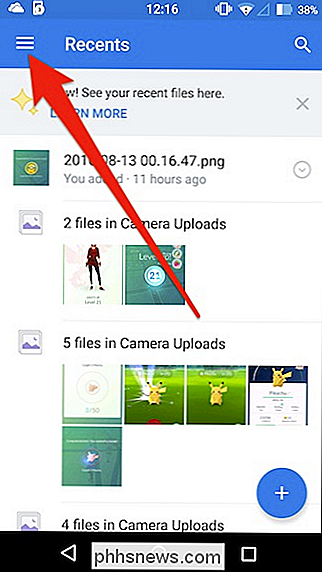
Tlačítko se posouvá z levého okraje. Nyní klepněte na ikonu ozubeného kola v pravém horním rohu pro přístup k nastavení.
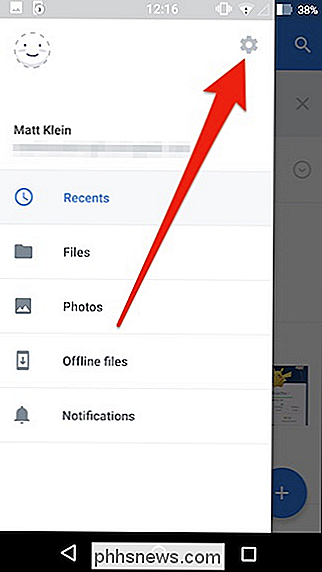
Při otevření nastavení Dropbox přejděte dolů na "Nahrávání kamery" a uvědomte si, že existují čtyři možnosti. nahrávání kamery zapnuto nebo vypnuto. Když je tato volba zapnutá, fotografie a dokonce i videozáznamy se automaticky uloží při pořizování fotografie.
Další volba vám umožňuje zvolit si mezi nahráváním fotografií a videí nebo pouze fotografií. Pokud nahráváte videa, nezapomeňte, že jsou větší, a to bude trvat déle, ale také bude použito více dat, takže pokud máte datovou hranici, pravděpodobně nechcete nahrávat videa.
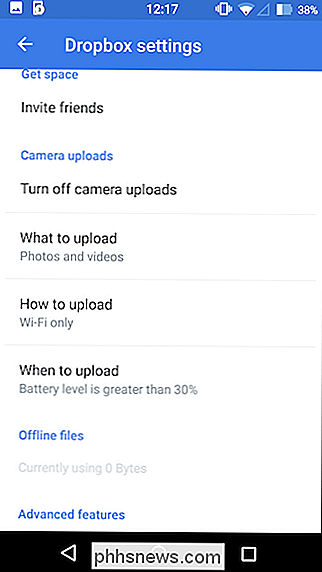
Další možností může být také obejít problémy s datovým uzávěrem. Můžete si vybrat mezi nahráváním pouze přes Wi-Fi nebo i Wi-Fi a data.
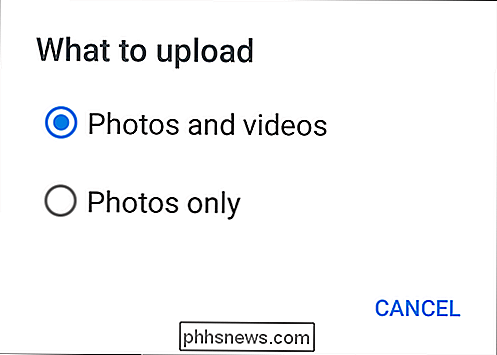
Nakonec je důležité vědět, že nahrávání spotřebuje baterii, takže pokud se snažíte šetřit, můžete se rozhodnout, na jaké úrovni baterie nahrávání se objeví nebo se to děje pouze v době, kdy se zařízení nabíjí.
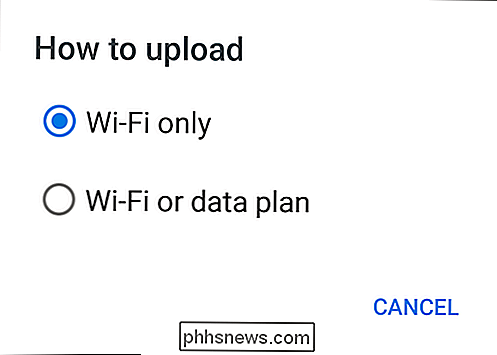
V systému iOS
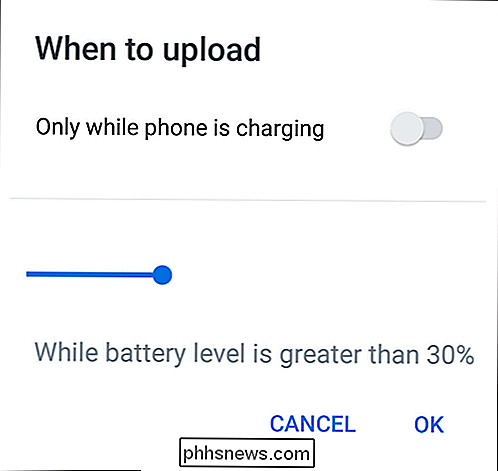
Přepínejme na iPhone, který nabízí možnosti, které jsou velmi podobné těm, které najdete na Androidu. Chcete-li získat přístup k možnostem nahrávání, klepněte na ikonu ozubeného kola v levém horním rohu aplikace.
Nyní klepnutím na tlačítko "Uploady kamery" získáte přístup k nastavení.
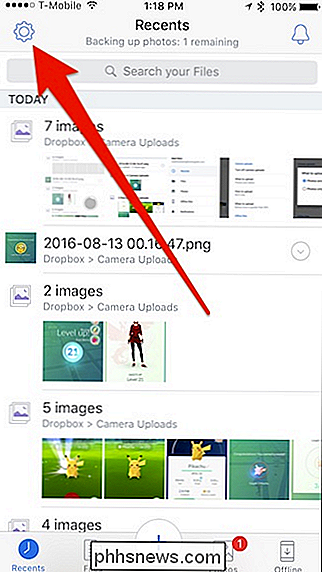
dostanete se na Android, s výjimkou funkce spořiče baterie.
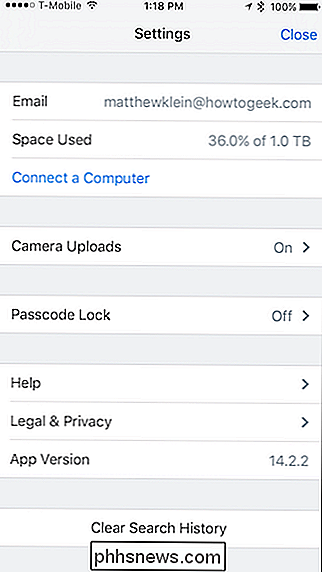
Nejprve můžete zapnout nebo vypnout nahrávání fotoaparátu, poté můžete zvolit, zda chcete zahrnout videa, nahrávat přes mobilní data a nahrát videa přes mobilní data. Konečně je možnost použít nahrávání na pozadí, což znamená, že při pořizování fotografií (a videí) budou nahrány, když aplikace Dropbox není otevřená.
Možná jste si všimli, že nahrávání na pozadí potřebuje přístup do vaší polohy k práci správně. Ujistěte se, že je povolen přístup k poloze
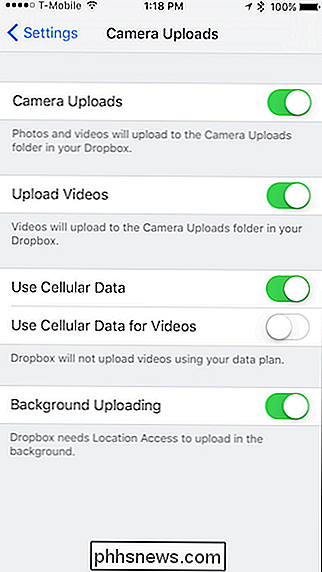
Nejprve otevřete nastavení zařízení a přejděte dolů na Dropbox.
Nyní v nastavení Dropbox zkontrolujte, zda je povoleno Umístění
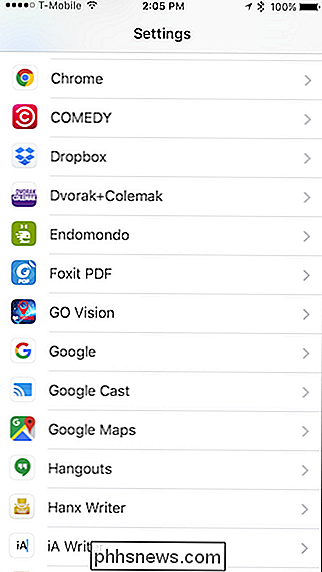
Bez ohledu na to, používáte systém Android nebo iOS, vaše fotografie a videa se odnesou a uloží do složky "Kamerové kamery". Také při pořizování snímků obrazovky se také nahrát.
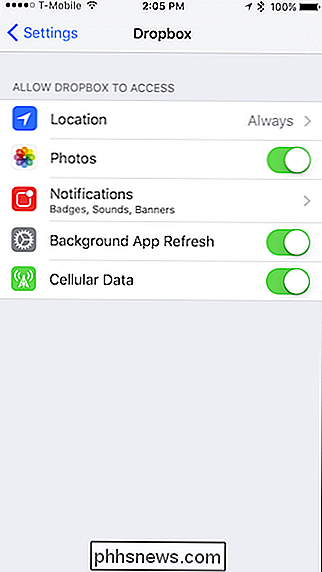
Nahrávání fotoaparátu Dropbox je skvělý způsob, jak zajistit, aby se vaše fotografie a videa automaticky zachovaly, zejména pokud používáte Dropbox místo jiných služeb pro ukládání dat v cloudu. >

Jak sdílet fotky Apple Live s každým
Live Photos jsou šikovná inovace, která byla nedávno představena v systému iOS 9 a umožňuje uživatelům v podstatě fotografovat krátká videa, která se zobrazují jako fotografie. Je smutné, že jediný způsob, jak je snadno sdílet, je u ostatních uživatelů iPhone. Zde je návod, jak je sdílet se všemi. Máme opravdu rád živé fotky a myslíme si, že jsou skvělý způsob, jak zachytit vzpomínky za stejným starým fotografickým formátem.

Chip kreditní karty přicházejí do USA: Zde je to, co potřebujete vědět
Po letech použití v jiných zemích po celém světě přicházejí do USA kreditní karty s čipovými kartami. Kreditní karty s magnetickými proužky jsou postupně vyřazeny před termínem 1. října 2015. Pokud máte kreditní kartu, brzy se pravděpodobně vrátíte s čipem. Celá země nebude do 1. října přepnout na čipové karty, ale maloobchodníci a banky, které nebudou, budou převzít větší finanční odpovědnost.



